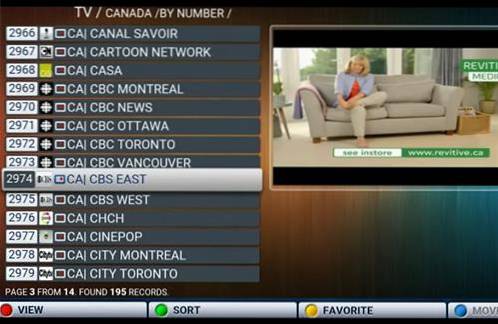Als u een router heeft die moet worden ingesteld en geen computer, kunt u deze instellen met een smartphone of tablet.
Elk mobiel apparaat, zoals een smartphone of tablet, kan worden gebruikt om een router in te stellen.
Alle routers hebben een standaard uitzendnaam, wifi-wachtwoord en IP-adres dat wordt gebruikt voor de installatie.
Het standaardwachtwoord moet altijd worden gewijzigd tijdens de installatie.
Dingen die nodig zijn om de router met een smartphone in te stellen
- Smartphone of tablet met een internetbrowser
- Standaard wifi-wachtwoord van de router
- Standaard IP-adres van router
- Standaard beheerderswachtwoord van de router
Elke router heeft een standaard gebruikersnaam en wachtwoord om in te loggen op het WiFi- en Admin-paneel.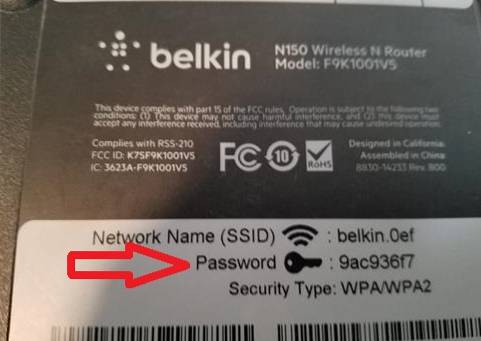
Het wachtwoord staat vaak aan de onderkant van de router gelabeld, maar is ook online te vinden.
Als je de gebruikersnaam en het wachtwoord niet hebt, Google dan de naam en het modelnummer van de router.
Als de router eerder is ingesteld met een wachtwoord, kan deze worden ingesteld op de standaardopties, meestal door de resetknop 3-5 seconden ingedrukt te houden.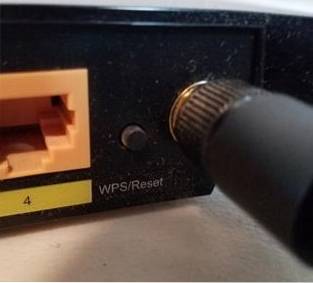
Als u een router moet resetten, zoek dan online naar de naam en het modelnummer van uw router, aangezien de resetopties voor elke router duidelijk anders zijn.
Het standaard IP-adres en de gebruikersnaam en het wachtwoord van de beheerder zijn ook online of in de handleiding te vinden.
Dlink-routers hebben bijvoorbeeld het standaard IP-adres 192.168.0.1 met de Admin-gebruikersnaam beheerder en standaard geen wachtwoord.
Een router installeren met een smartphone
- Sluit de router aan en zet hem aan.
- Kijk aan de onderkant van de router voor een wifi-wachtwoord.
- Als er geen wifi-wachtwoord aan de onderkant van de router staat, Google het standaard wachtwoord.
- Ga vanaf een smartphone naar WiFi-instellingen en verbreek alle verbindingen.
- Zoek de naam van de router (SSID) en maak verbinding door het standaard wifi-wachtwoord in te voeren.
- Open een browser en typ het standaard IP-adres.
- De inlogpagina van de beheerder zou moeten verschijnen, typ de standaard gebruikersnaam en wachtwoord in.
- Zorg ervoor dat u na het inloggen het standaard wifi-wachtwoord wijzigt.
Tips voor het installeren van een router met een Android- of IOS-apparaat
- Standaardmodus router
- IP-adres van router
- Inloggen op de router met een browser
Sluit eerst de router aan en zorg ervoor dat de opties standaard zijn, zo niet, reset de router naar de standaardmodus.
Routers hebben verschillende manieren om te resetten. De meeste hebben een resetknop die 3-5 seconden ingedrukt wordt gehouden om alle opties te resetten.
Het vinden van het standaard IP-adres wordt meestal gedaan door online te zoeken.
Het kan ook worden geraden omdat er enkele zeer veelgebruikte IP-adressen zijn die de meeste routers gebruiken.
Meest voorkomende interne IP-adressen van de router
192.168.1.1
192.168.0.1
192.168.2.1
192.168.3.1
Als u geen internettoegang heeft, kan het nog steeds worden gedaan met een beetje giswerk.
Interne thuisnetwerken zijn een Klasse C-netwerk dat altijd begint met het IP-adres "192.168". De laatste twee cijfers in het adres "192.168.0.0" zijn de enige die veranderen.
Nadat u zich hebt aangemeld bij WiFi, kunt u de opties wijzigen op de beheerpagina.
Open een browser op uw apparaat en typ het interne IP-adres van de router in de bovenste balk.
De Admin-pagina zou moeten verschijnen en u in staat stellen om in te loggen met uw standaard gebruikersnaam en wachtwoord.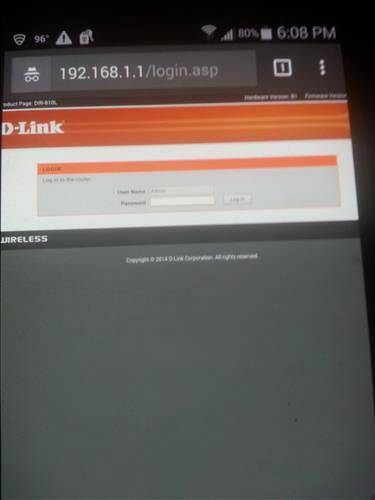
Zoek opnieuw online naar de standaard gebruikersnaam en het wachtwoord van de beheerder.
Na het inloggen kunt u uw router instellen zoals u dat op een computer zou doen.
Iets om in gedachten te houden is dat alle routers verschillende instelmenu's hebben. Vaak spreken deze instellingen voor zich, zoals een WiFi-Wizard, maar als u problemen ondervindt, is de handleiding nodig om te weten waar de opties zijn..
 ComputersHowto
ComputersHowto